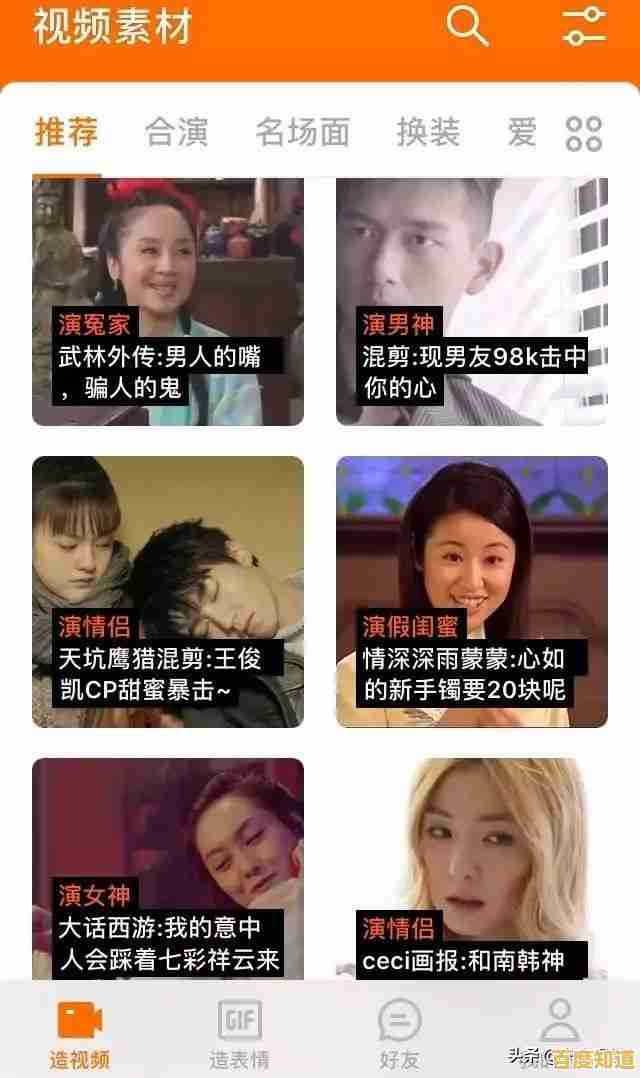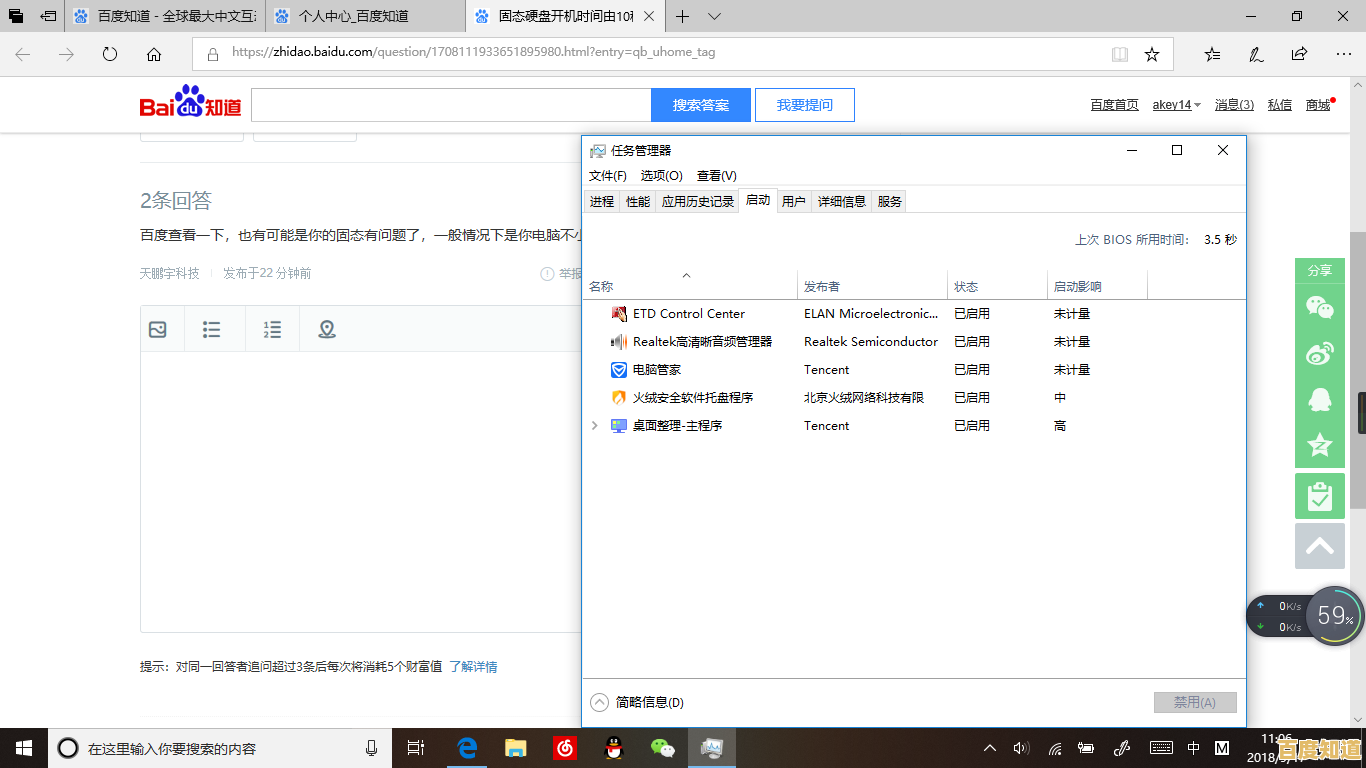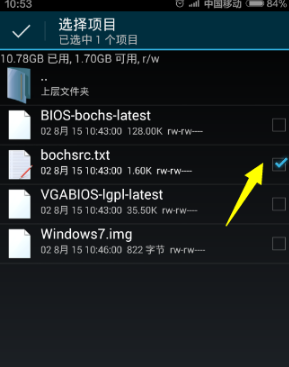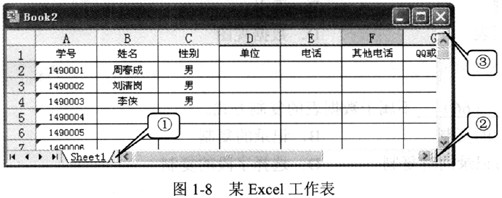Windows 11系统下自定义鼠标指针尺寸的详细方法指南
- 问答
- 2025-11-02 03:08:14
- 2
通过系统“辅助功能”设置(最简单的方法)
这是微软官方提供的、最直接调整鼠标指针大小的方法,无需安装任何额外软件。
-
打开设置。 点击屏幕左下角的“开始”菜单(Windows图标),然后选择“设置”(齿轮形状的图标),或者,直接按键盘上的
Windows+I键快速打开设置。 -
进入辅助功能。 在设置窗口中,点击左侧边栏的“辅助功能”。
-
找到鼠标指针设置。 在右侧的“辅助功能”页面中,找到并点击“鼠标指针和触控”。
-
调整指针大小。 你会看到一个名为“鼠标指针大小”的滑块,默认大小是“1”,你可以通过拖动这个滑块来改变指针大小,最大可以调整到“9”,拖动时,上方的指针预览图会实时变化,方便你选择合适的大小。
-
调整指针颜色(可选)。 在“鼠标指针大小”下方,还有一个“鼠标指针颜色”的选项,你可以选择:
- 白色:默认的黑色边框白色填充指针。
- 黑色:白色边框黑色填充指针。
- 对比度反转:指针颜色会根据你鼠标下方的背景颜色自动反转,确保始终可见。
- 自定义:你可以自己选择指针的填充色和边框色。
(来源:微软官方Windows 11支持文档)
通过控制面板调整指针方案(调整整体指针集)
这个方法可以调整包括主指针、文本选择指针、忙碌指针等一整套指针的尺寸,但可选的尺寸范围有限。
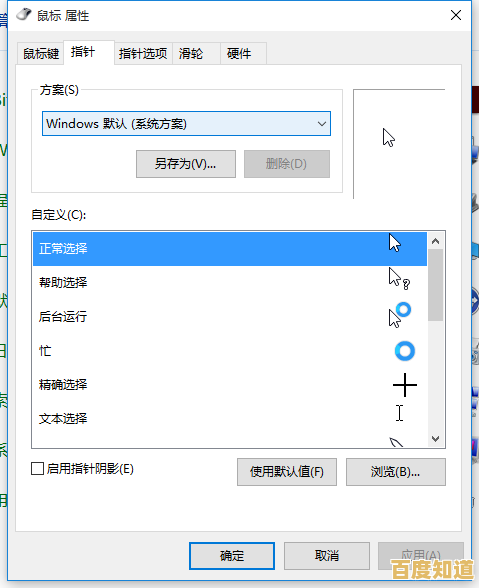
-
打开控制面板。 点击任务栏上的搜索图标(或按
Windows+S键),输入“控制面板”,然后点击打开它。 -
更改查看方式。 在控制面板窗口的右上角,将“查看方式”更改为“大图标”或“小图标”,以便找到所有选项。
-
进入鼠标设置。 找到并点击“鼠标”选项。
-
更改指针方案。 在弹出的“鼠标 属性”窗口中,点击顶部的“指针”选项卡。 在“方案”下方,点击下拉菜单,你会看到一些预设的指针方案。“Windows 黑色(特大)”和“Windows 白色(特大)”是系统自带的较大尺寸指针方案,选择其中一个,然后点击“应用”或“确定”即可生效。
(来源:微软官方Windows遗留控制面板功能)
使用第三方软件实现更精细的自定义
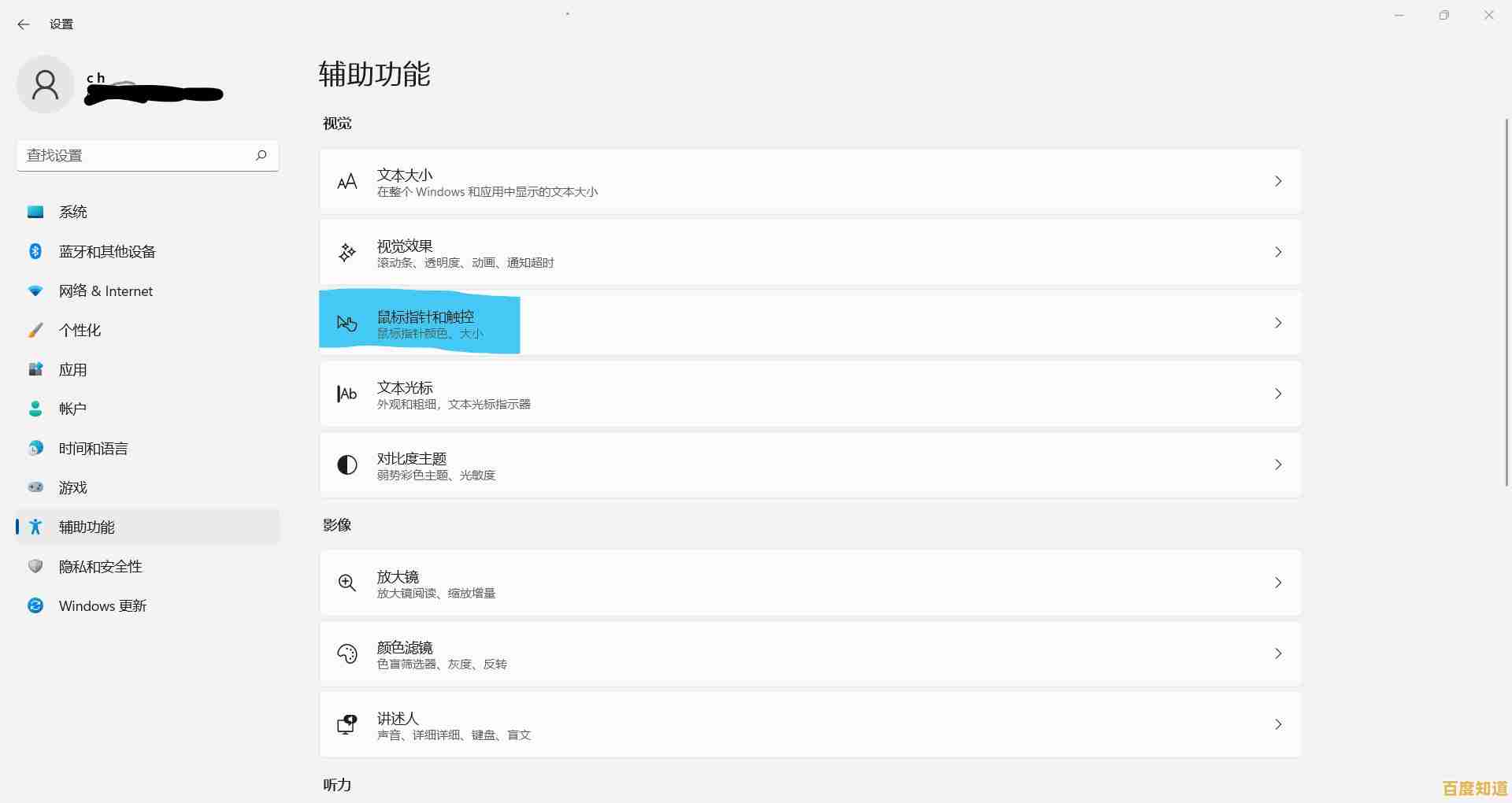
如果系统自带的功能无法满足你的需求(你觉得“特大”指针仍然不够大,或者想使用完全不同的指针样式),可以使用第三方软件。
-
下载并安装自定义光标软件。 在网络上搜索并下载可靠的鼠标指针自定义软件,CursorFX”或“Stardock Cursor”,请务必从官方网站或可信的下载平台获取软件,以避免恶意软件。
-
安装新的指针方案(主题)。 打开软件后,你通常可以在软件内的“商店”或“在线资源”中下载成千上万种由用户制作的指针主题包,这些主题包包含了各种风格和尺寸的指针。
-
应用新指针。 下载并安装喜欢的指针主题包后,在软件中选择它并点击“应用”,即可将整个系统的鼠标指针替换为你自定义的样式和尺寸。
(来源:主流第三方光标软件如CursorFX的官方功能介绍)
重要提示:
- 方法一(辅助功能)是推荐的首选方法,因为它最安全、最直接,且是系统原生功能。
- 在下载任何第三方软件时,请保持警惕,确保来源可靠,以防电脑中毒。
- 更改设置后,最好重启一下常用的软件或电脑,以确保所有程序都能正确显示新的鼠标指针。
本文由鲜于凝雨于2025-11-02发表在笙亿网络策划,如有疑问,请联系我们。
本文链接:http://jing.xlisi.cn/wenda/69233.html